Top 5 WLAN-Probleme beim iPhone und wie man sie löst
Funktioniert Ihr WLAN nicht auf dem iPhone? Wenn ja, enthält dieser Artikel alles, was Sie über iPhone WLAN-Probleme und deren Behebung wissen müssen.

Oct 15, 2025 • Archiviert an: iOS Probleme beheben • Bewährte Lösungen
Betrachten Sie sich als glücklich, wenn Sie auf Ihrem iPhone auf das Internet zugreifen können, da sich viele Benutzer über Probleme mit dem WLAN bei iPhone beschwert haben. WLAN funktioniert nicht, WLAN fällt immer wieder aus, keine Netzwerkabdeckung usw. sind einige der Probleme beim Versuch, eine Verbindung zu einem WLAN-Netzwerk herzustellen. Das Problem mit dem iPhone-WLAN ist sehr ärgerlich, da das Internet für fast alle Aktivitäten wie Videoanrufe, Instant Messaging, E-Mail, Spiele, Software- / App-Updates und vieles mehr benötigt wird.
Es gibt viele Fehler wie das iPhone-WLAN-Problem, wodurch Benutzer keine Ahnung haben was sie tun sollen, weil sie zufällig auftreten. In einem Moment nutzen Sie das Internet und im nächsten Moment sehen Sie ein typisches WLAN-Problem.
Daher haben wir heute die Top 5 Probleme aufgelistet, die sich mit dem Themen WLAN beschäftigen, und gleichzeitig deren Lösungen mitgeliefert.
- Teil 1: Das iPhone stellt eine Verbindung zum WLAN her, aber kein Internetzugriff möglich
- Teil 2: iPhone WLAN ausgegraut
- Teil 3: iPhone WLAN wird immer wieder getrennt
- Teil 4: Das iPhone kann kein WLAN finden
- Teil 5: iPhone stellt keine Verbindung zum WLAN her
Referenz
Das iPhone SE hat weltweit große Aufmerksamkeit erregt. Wollen Sie auch eins? Weitere Informationen finden Sie im Unboxing-Video zum iPhone SE aus erster Hand.
Teil 1: Das iPhone stellt eine Verbindung zum WLAN her, aber kein Internetzugriff möglich
Manchmal stellt das iPhone eine Verbindung zum WLAN her, aber Sie können nicht auf das Internet zugreifen oder das Internet für andere Zwecke nutzen. Dies ist eine seltsame Situation, da WLAN unter „Einstellungen“ aktiviert ist, das iPhone mit einem Netzwerk verbunden ist und Sie das WLAN-Symbol oben auf dem Bildschirm sehen können. Wenn Sie jedoch versuchen, auf das Internet zuzugreifen, werden Sie keine Ergebnisse erhalten.
Um dieses Problem mit dem WLAN zu beheben, schalten Sie Ihren WLAN-Router einfach für 10 Minuten aus. "Ignorieren" Sie in der Zwischenzeit das Netzwerk, mit dem Sie verbunden waren, indem Sie "Einstellungen" >"WLAN" >"Netzwerkname" > Informationssymbol aufrufen und schließlich auf "Dieses Netzwerk ignorieren" tippen.
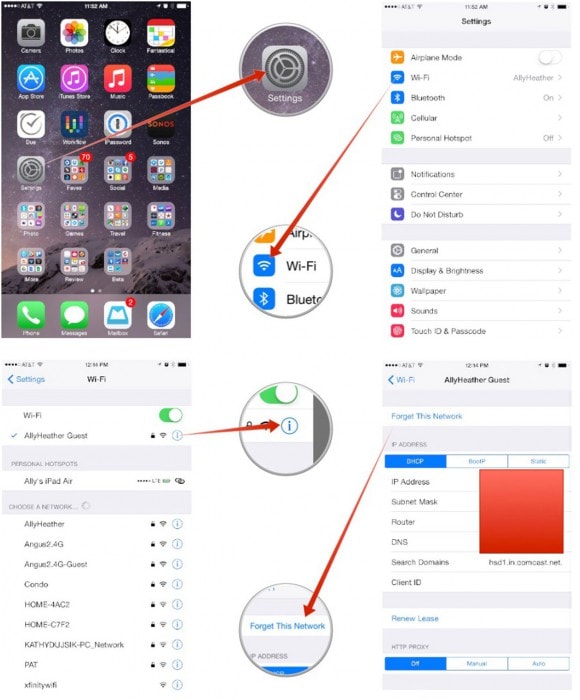
Starten Sie nun Ihren Router neu und suchen Sie den Netzwerknamen auf Ihrem iPhone unter der Option "WLAN" unter "Einstellungen". Stellen Sie anschließend eine Verbindung zum Netzwerk her, indem Sie das Kennwort erneut eingeben und auf "Beitreten" tippen.

Sie können dieses Problem auch beheben, indem Sie Ihre Netzwerkeinstellungen zurücksetzen. Diese Technik ist sehr hilfreich und kann auch zur Lösung anderer iPhone-WLAN-Probleme verwendet werden.
Besuchen Sie zunächst "Einstellungen" auf Ihrem iPhone und wählen Sie "Allgemein", dann "Zurücksetzen" und tippen Sie wie unten gezeigt auf "Netzwerkeinstellungen zurücksetzen".
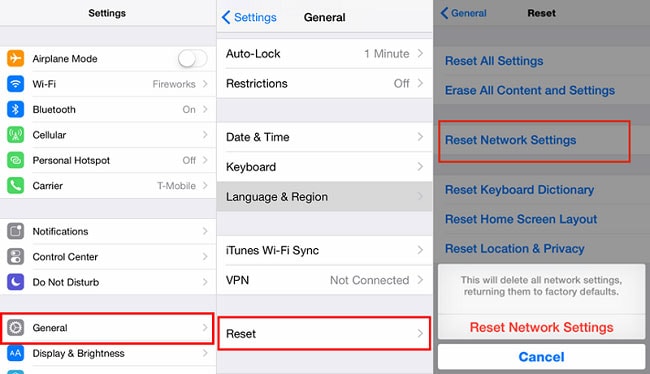
Durch das Zurücksetzen des Netzwerks werden alle gespeicherten Kennwörter und Netzwerke gelöscht. Sie müssen daher erneut versuchen, eine Verbindung zu einem Netzwerk Ihrer Wahl herzustellen.
Versuchen Sie jetzt, den Browser zu öffnen, und hoffentlich hat sich das Problem in Luft aufgelöst.
Teil 2: iPhone WLAN ausgegraut
Normalerweise tritt dieses Problem mit dem WLAN auf, wenn Ihre WLAN-Schaltfläche unter „Einstellungen“ grau ist (siehe Abbildung oben). Kurz gesagt, es wird inaktiv angezeigt. In einer solchen Situation festzustecken, ist sehr frustrierend, insbesondere wenn Sie nicht einmal über Mobilfunkdaten verfügen und sofort auf WLAN zugreifen möchten. Dieser Fehler scheint ein Softwareproblem zu sein und schwierig zu beheben. Es gibt jedoch einige wenige Dinge, die Sie versuchen können, um WLAN auf Ihrem iPhone einzuschalten.
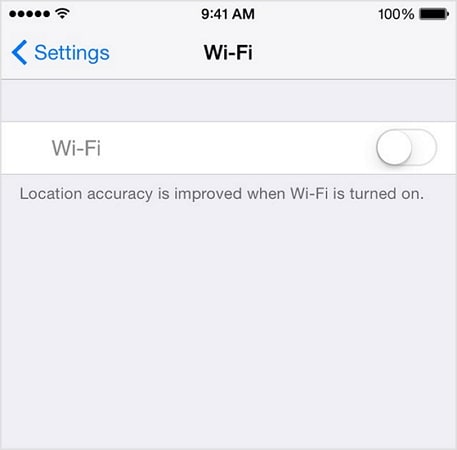
Stellen Sie zunächst sicher, dass Sie die neueste Version von iOS verwenden. Wenn nicht, laden Sie das Update so schnell wie möglich herunter.
Um Software-Updates zu überprüfen, gehen Sie einfach zu "Einstellungen", wählen Sie "Allgemein" aus den angezeigten Optionen und tippen Sie auf "Software-Update".
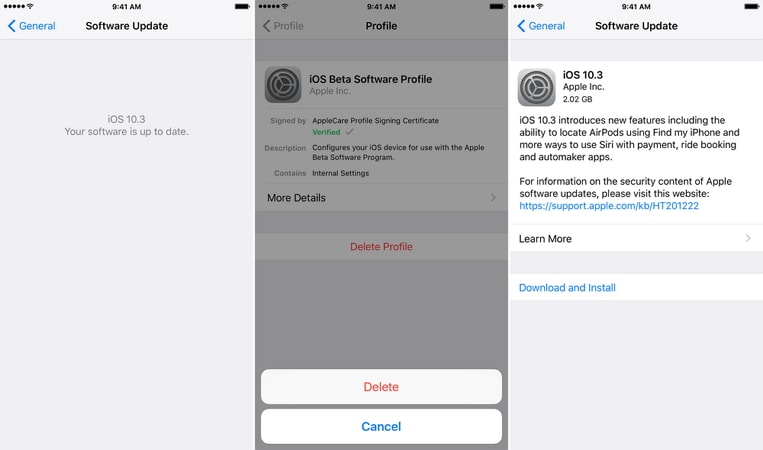
Wenn ein Update wie oben gezeigt verfügbar ist, installieren Sie es sofort.
Zweitens sollten Sie Ihre Netzwerkeinstellungen zurücksetzen, wie oben in Teil 1 dieses Artikels erläutert. Es ist ein einfacher Schritt-für-Schritt-Prozess und nimmt nicht viel Zeit in Anspruch. Es setzt alle Netzwerke und ihre Passwörter zurück und erfordert, dass Sie sie erneut manuell eingeben.
Teil 3: iPhone WLAN wird immer wieder getrennt
Ein weiteres Problem mit dem iPhone-WLAN besteht darin, dass die Verbindung in zufälligen Abständen getrennt wird. Dies ist ein irritierendes WLAN-Problem, da es den Internetzugang ständig stört. Möglicherweise verwenden Sie WLAN auf Ihrem Gerät und plötzlich stellen Sie fest, dass die Verbindung getrennt wird.
Führen Sie die folgenden Schritte aus, um das nicht funktionierende WLAN zu beheben, um ununterbrochenes Internet auf dem iPhone zu verwenden:
Stellen Sie zunächst sicher, dass sich Ihr iPhone in der WLAN-Reichweite befindet, da jeder Router über eine bestimmte Reichweite verfügt, für die er geeignet ist.
Zweitens überprüfen Sie es auch mit anderen Geräten. Wenn das gleiche Problem auf Ihrem Laptop usw. weiterhin besteht, müssen Sie sich möglicherweise an Ihren Diensteanbieter wenden.
Drittens können Sie auch "Einstellungen" >"WLAN" >"Netzwerkname" > Informationssymbol aufrufen und schließlich auf "Dieses Netzwerk ignorieren" tippen und nach einigen Minuten wieder beitreten.
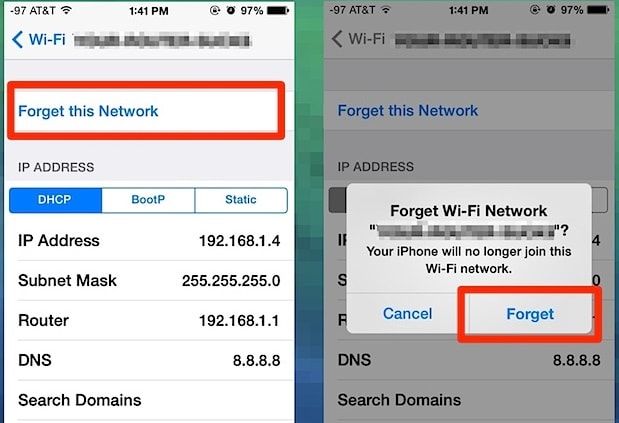
Viertens: Erneuern Sie Ihre Lease auf dem iPhone, indem Sie "Einstellungen" aufrufen, dann auf "WLAN" tippen und Ihr Netzwerk auswählen. Tippen Sie dann auf "i" und klicken Sie auf "Lease erneuern".
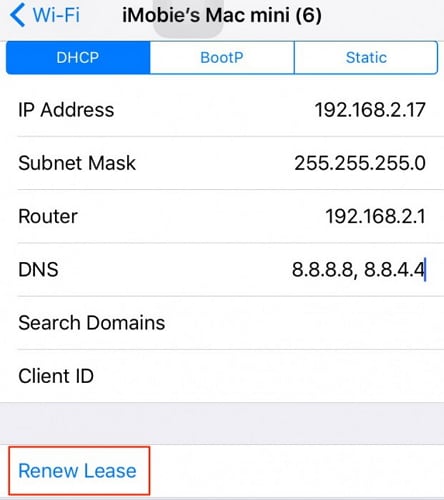
Schließlich können Sie versuchen, Ihre Netzwerkeinstellungen wie zuvor erläutert zurückzusetzen. Dies ist eine Lösung, um alle Arten von iPhone-WLAN-Problemen zu beheben.
Teil 4: Das iPhone kann kein WLAN finden
Eines der eigenartigsten Problemen ist, dass das WLAN-Netzwerk nicht gefunden werden kann. Wenn Ihr iPhone ein bestimmtes Netzwerk nicht finden oder identifizieren kann, können Sie nicht viel tun, um diesem Netzwerk beizutreten. Selbst dieses iPhone WLAN-Problem kann jedoch behoben werden. Folgendes können Sie versuchen, wenn Sie den Namen Ihres Netzwerks nicht in der Liste sehen können. Besuchen Sie dazu "Einstellungen" >"WLAN":
Gehen Sie zunächst in die Nähe des WLAN-Routers und warten Sie, bis die Signale von Ihrem iPhone erkannt werden. Wenn das Netzwerk zufällig nicht erkannt wird, versuchen Sie möglicherweise, eine Verbindung zu einem „versteckten Netzwerk“ herzustellen.
Besuchen Sie dazu "Einstellungen" auf Ihrem iPhone. Wählen Sie dann "WLAN" und "Andere" unter den vor Ihnen angezeigten Netzwerknamen.
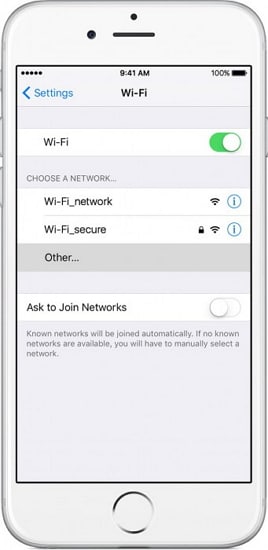
Geben Sie nun den Namen Ihres Netzwerks ein, wählen Sie den Sicherheitstyp aus, geben Sie das Kennwort ein und klicken Sie schließlich auf "Verbinden". Die folgenden Screenshots können Ihnen dabei helfen.
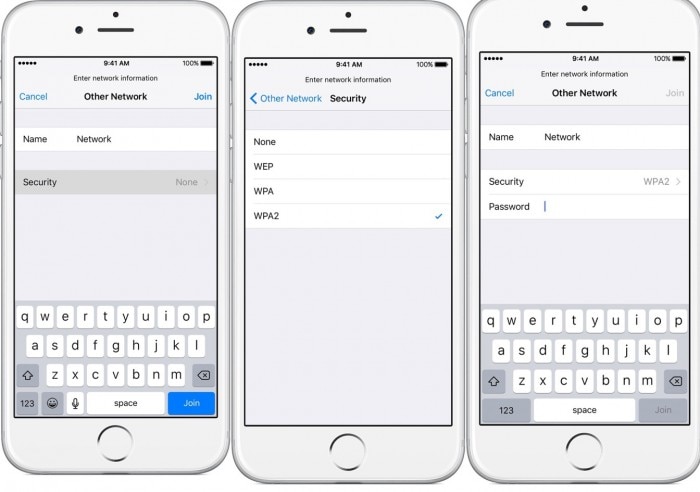
Zuletzt können Sie auch die Netzwerkeinstellungen zurücksetzen und prüfen, ob dies hilfreich ist.
Wenn das Problem durch nichts behoben wird, liegt möglicherweise aufgrund von Schmutz, Feuchtigkeit usw. ein Problem mit Ihrer WLAN-Antenne vor, die ersetzt werden muss.
Teil 5: iPhone stellt keine Verbindung zum WLAN her
Es gibt viele Probleme mit dem iPhone-WLAN, und das am häufigsten auftretende Problem ist, dass das iPhone keine Verbindung zum WLAN herstellt. Wenn dieser Fehler auftritt, werden Sie feststellen, dass die WLAN-Option beim Versuch, sie einzuschalten, zurückgeschaltet wird. Wenn die WLAN-Taste eingeschaltet bleibt und Sie versuchen, einem Netzwerk beizutreten, stellt das iPhone keine Verbindung her. Es wird nur ein erfolgloser Versuch unternommen, eine Verbindung zum WLAN herzustellen.
Um dieses Problem zu lösen, lesen Sie bitte diesen Artikel zu iPhone-WLAN-Problemen durch.
Ich hoffe, die obigen Beiträge sind hilfreich, und Sie können ohne Probleme eine Verbindung zum WLAN herstellen.
In allen in diesem Artikel erwähnten und besprochenen Situationen müssen Sie nicht sofort in Panik geraten oder zu einem Techniker laufen. iPhone WLAN-Probleme können von Ihnen nur dann problemlos behoben werden, wenn Sie die Fehlerkorrektur analysieren, identifizieren und geeignete Maßnahmen zur Behebung ergreifen. Zögern Sie nicht, die oben aufgeführten Tipps auszuprobieren, um Probleme mit dem iPhone WLAN zu lösen, und schlagen Sie sie Ihren Freunden und Bekannten vor, die mit ähnlichen Problemen konfrontiert sind.
Kategorien
Empfohlene Artikel
iPhone Probleme
- iPhone Hardware-Probleme
- iPhone-Tastaturprobleme
- iPhone-Kopfhörer-Probleme
- iPhone Touch ID funktioniert nicht
- Hintergrundbeleuchtung des iPhone reparieren
- Probleme mit der iPhone-Batterie
- iPhone Medien Probleme
- iPhone Mail Probleme
- Probleme beim iPhone Update
- iOS 19 oder iOS 26? Enthüllung der Geheimnisse von Apples kommendem Betriebssystem
- Software-Aktualisierung fehlgeschlagen
- iPhone hängt?
- Software-Update-Server konnte nicht kontaktiert werden
- iOS update Problem
- iPhone Verbindungs-/Netzwerkprobleme
- ● Daten verwalten & übertragen
- ● Daten wiederherstellen
- ● Bildschirm entsperren & aktivieren
- ● FRP-Sperre
- ● Die meisten iOS- und Android-Probleme beheben


























Julia Becker
chief Editor